Hva skal du gjøre når AirPlay ikke fungerer? AirPlay er en av de mest nyttige funksjonene, som er innebygd for Apple-enheter. Med AirPlay kan du enkelt dele skjermene på iOS-enhetene dine til Apple TV og nyte det mer komfortabelt
Dessverre er AirPlay ikke så perfekt. Når du bruker den til å koble iOS-enhetene dine til Apple TV, og det kan være et stort problem hvis AirPlay ikke fungerer. Hva skal du gjøre når du har et slikt problem? Ikke bekymre deg. Denne artikkelen introduserer noen av de beste metodene for å fikse at AirPlay ikke fungerer.
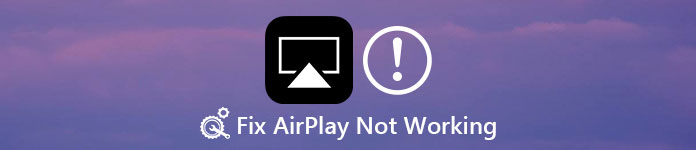
- Del 1: Om AirPlay
- Del 2: AirPlay-ikon viser ikke opp
- Del 3: AirPlay-speilingsproblemer
- Del 4: Apple TV AirPlay fungerer ikke
Del 1: Om AirPlay
AirPlay er en proprietær protokollstabel / -pakke utviklet av Apple, og støtter trådløs streaming mellom enheter av lyd, video, skjerm og så videre. For eksempel kan du bruke AirPlay til å koble iPhone til TVen din via Apple TV, slik at du kan ha en mer hyggelig opplevelse. Men du bør vite, AirPlay virker bare avhengig av Wi-Fi-nettverket. Og enhetene du vil bruke AirPlay-tilkobling må koble til på samme Wi-Fi. Fordi AirPlay ikke er så perfekt nå, kan det hende du har noen problemer når du bruker den, slik som AirPlay ikke fungerer. I det følgende følger vi noen metoder for å løse dette problemet.
Del 2: AirPlay-ikonet viser ikke opp
Et av de største problemene med AirPlay som ikke virker, er AirPlay-ikonet som ikke vises når du vil bruke AirPlay til å koble til iOS-enheter via Apple TV. Som du vet, kan iPhone eller andre iOS-enheter du bruke AirPlay med bare ett trykk. Men hvis ikonet ikke vises, gjør det bruken mye mer ubeleilig. For å løse dette problemet, følg bare de neste metodene vi lister for deg.
Metode 1: Kontroller at enhetene har oppdatert programvare for firmware
Det er svært viktig for deg å sjekke om iOS-enhetene har den nyeste firmware og programvare eller ikke. Du kan være lat for å oppdatere programvaren eller firmware, men du bør vite at det kan påvirke AirPlay og føre til at AirPlay ikke fungerer. Så bare åpne Innstillinger-appen og klikk deretter på Generelt. Deretter trykker du på Programvareoppdatering for å sjekke om denne enheten er oppdatert til den siste systemversjonen. Hvis ikke, trykk på Last ned og installer for å oppdatere programvaren. Skriv deretter inn passordet ditt for å bekrefte identiteten din, og etter at du er enig i nedlastingsbetingelsene, kan du oppdatere systemversjonen.

Metode 2: Slå på Wi-Fi og Koble alle enhetene til samme Wi-Fi
Hvis iOS-enhetene dine allerede har oppdatert til den nyeste versjonen, må du sjekke om Wi-Fi er slått på eller ikke. AirPlay fungerer bare via Wi-Fi slik at hvis enheten ikke er koblet til Wi-Fi, er det sikker på at AirPlay ikke fungerer. Når du har slått på Wi-Fi, må du forsikre deg om at alle enhetene er riktig koblet til det samme Wi-Fi-nettverket.
Denne løsningen kan løse forskjellige problemer med AirPlay-avspilling, som airplay iPhone til Mac, se videoer fra iPhone til TV osv.
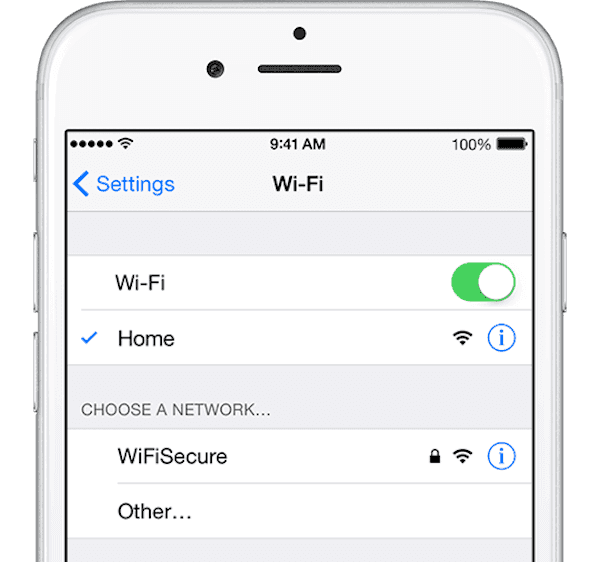
Del 3: AirPlay-speilingsproblemer
AirPlay Mirroring er en god assistent som lar deg dele skjermen på iOS-enheter med en HDTV. Men mange brukere har møtt en slik situasjon at AirPlay Mirroring ikke fungerer. Ikke bekymre deg når du har dette problemet. De to metodene vi nevnte ovenfor kan også løse dette problemet. Hvis de ikke kan fungere, følger du bare de neste måtene vi anbefaler deg.
Metode 1: Slå av Bluetooth for å fikse AirPlay-speiling som ikke fungerer
Hvis enhetens Bluetooth er slått på, kan det påvirke AirPlay og føre til at AirPlay ikke fungerer. Løsningen for å løse dette problemet er veldig enkel. Du kan bare sveipe opp fra bunnen av skjermen til aktivt kontrollsenter og trykke på Bluetooth-ikonet for å slå av. Du kan også åpne Innstillinger> Generelt> Bluetooth og deretter slå den av.
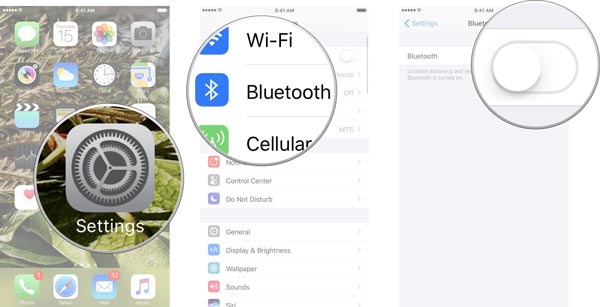
Metode 2: Start på nytt iOS-enheter for å fikse AirPlay-speiling som ikke fungerer
Hvis alle metodene ikke kan hjelpe deg, kan du fikse at AirPlay Mirroring ikke fungerer ved å starte iOS-enhetene dine på nytt. Akkurat som omstarter en datamaskin ofte løser noen problemer, kan det å starte omstart av iPhone noen ganger løse noen problemer. For å bare starte iPhone på nytt, kan du trykke og holde inne strømknappen til du ser glidebryteren. Skyv den for å slå av enhetene dine. Trykk og hold inne strømknappen igjen for å slå den på. Hvis du bruker iPhone 6s / 6 Plus og nyere, kan du trykke og holde inne både strømknappen og startknappen for å starte iPhone på nytt. For iPhone 7 og 7 Plus må du trykke på og holde inne av / på-knappen og holde nede Volum ned-knappen samtidig. Når du ser Apple-logoen vises, slipper du dem begge. For iPhone 8/8 Plus og iPhone X, trykk og slipp raskt Volum opp-knappen, og trykk deretter og slipp raskt Volum ned-knappen. Trykk og hold deretter på strømknappen til du ser Apple-logoen vises på skjermen.
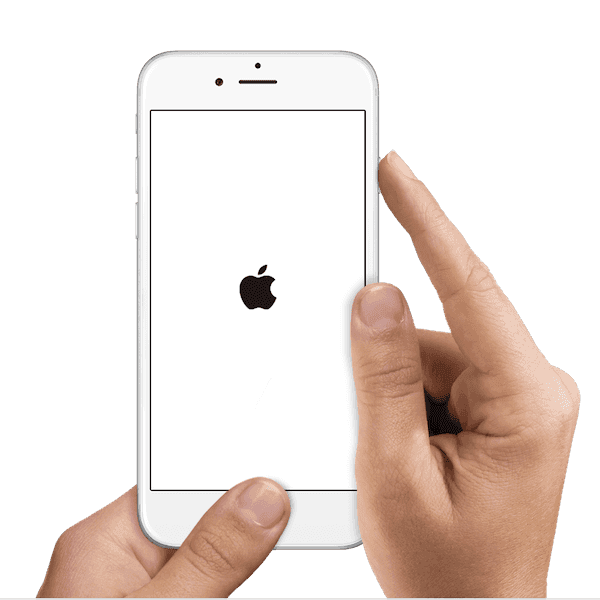
Del 4: Apple TV AirPlay fungerer ikke
Mange brukere sa at deres Apple TV AirPlay ikke fungerer når de er koblet til andre iOS-enheter. Slik at det er vanskelig å speile iPad, iPhone til Apple TV. For å løse dette problemet, bare fortsett å lese.
Metode 1: Se Apple TV-oppdateringene
Det første du bør gjøre er å sjekke Apple TV-oppdateringene dine. Hvis du ikke oppdaterer den i tide, kan det føre til at Apple TV AirPlay ikke fungerer. For å gjøre en slik jobb, gå til Innstillinger> Generelt> Oppdater programvare på Apple TV. Hvis enheten din er utdatert, velger du Oppdater nå for å oppdatere Apple TV. Og prøv deretter AirPlay igjen.
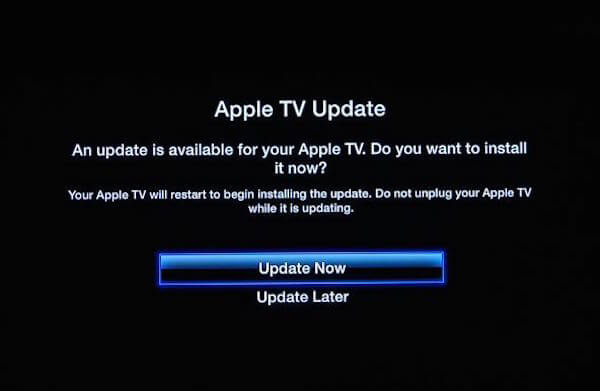
Metode 2: Bekreft Apple TV Network Connection
Når Apple TV er koblet til Wi-Fi, må du være koblet til samme Wi-Fi-tilkobling med iOS-enhetene dine. Du kan endre Wi-Fi-tilkoblingen til iOS-enhetene, og du kan også endre Wi-Fi-tilkoblingen til Apple TV. Gå til Innstillinger> Generelt> Nettverk, og velg deretter samme Wi-Fi.
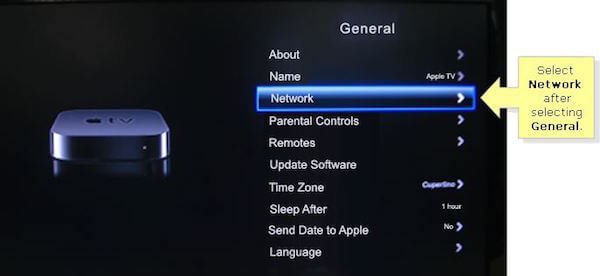
Konklusjon
Etter å ha lest denne artikkelen må du vite hvordan du fikser at AirPlay ikke fungerer, så vel som AirPlay Mirroring virker ikke. Hvis du møter et slikt problem neste gang, bruk bare disse metodene vi anbefaler til deg for å løse det. Håper du kan få noe nyttig i denne artikkelen.




